
Theatre Manager este o funcție nouă în macOS 13 Ventura Pentru a vă organiza ferestrele. Dacă lucrați în mai multe aplicații simultan, Stage Manager poate fi folosit pentru a comuta cu ușurință între aplicații și documente, scutindu-vă de durerea de cap de a găsi fereastra de care aveți nevoie.
Este ușor de configurat, dar este o schimbare majoră față de ceea ce am folosit de zeci de ani pe Mac-uri. Iată tot ce trebuie să știți despre cea mai recentă modalitate de a naviga și de a efectua mai multe sarcini pentru Mac.
macOS Ventura: setarea managerului de scenă
Puteți activa/dezactiva Stage Manager în Control Center, dar îl puteți activa și personaliza și în Setările sistemului. Iată cum.
- Timp de finalizare: 2 minute
Instrumente necesare: macOS Ventura materialele necesare: Mac compatibil cu Ventura cost: actualizare gratuită
Manager de scenă în setările sistemului
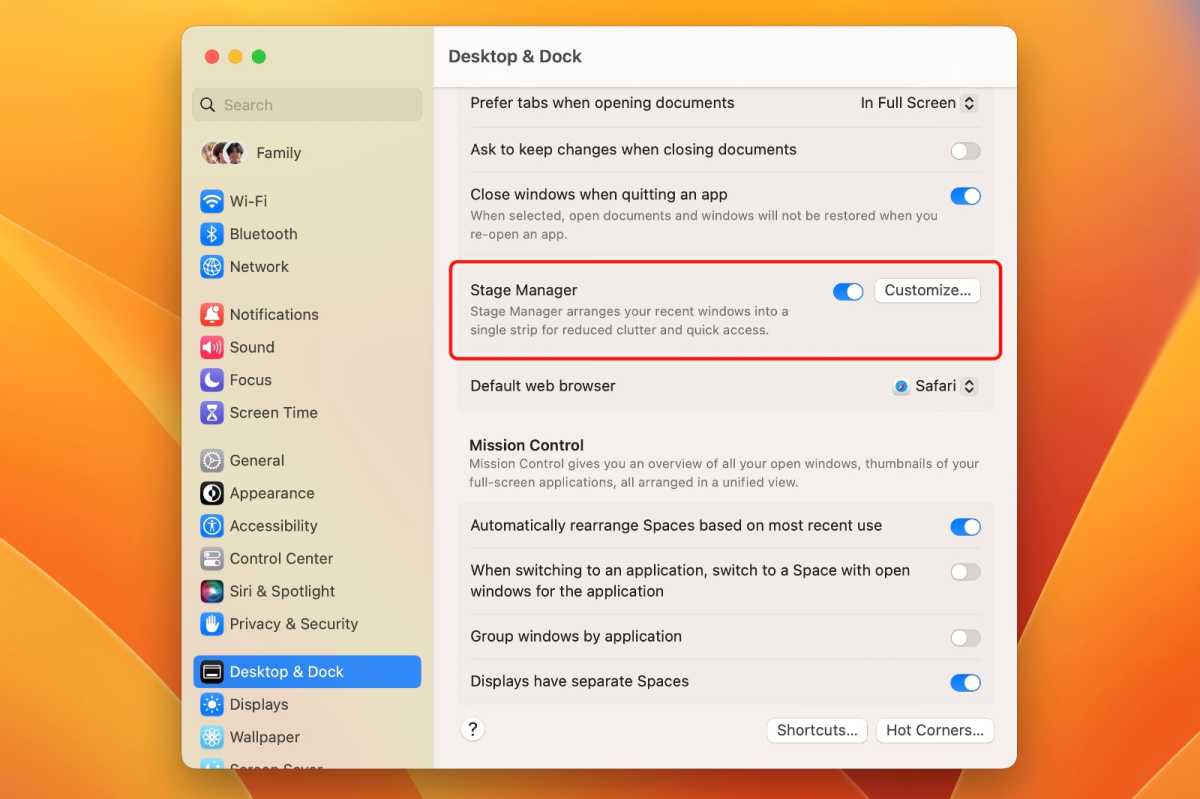
turnătorie
Deschide Setări sistem și selectează Desktop și andocare în coloana din stânga. În secțiunea principală a ferestrei, derulați în jos până când găsiți secțiunea Stage Manager. Faceți clic pe comutator pentru a activa/dezactiva Stage Manager. Când îl lansați pentru prima dată, apare o fereastră pop-up care explică ce face Stage Manager. Trebuie să faceți clic Porniți managerul de scenă butonul pentru a confirma că doriți să-l porniți.
Personalizați managerul de scenă

turnătorie
clic ajusta sau adaptează Stabilește modul în care apare managerul de scenă. Există trei setări aici:
- Aplicații recente: Rotiți acest comutator dacă doriți ca miniaturile să rămână în partea stângă a ecranului. Dezactivarea acesteia va ascunde miniaturile și va trebui să mutați cursorul în partea stângă a ecranului pentru a le afișa.
- articole de pe desktop: Activați-l dacă doriți să apară elemente de pe desktop (dispozitive de stocare Mac, orice fișiere pe care le salvați pe desktop etc.).
- Afișați ferestrele din aplicație: Aceasta este pentru o aplicație cu mai multe ferestre deschise. Există două opțiuni aici:
- Dintr-o dată: Afișează toate ferestrele aplicației stivuite pe ecran în același timp.
- la rândul său,: Afișează o singură fereastră a aplicației. Când faceți clic pe miniatura celeilalte ferestre de aplicație din stânga, fereastra afișată în prezent este schimbată cu miniatura pe care ați făcut clic.
Închideți setările sistemului când ați terminat
macOS Ventura: Cum funcționează Phase Manager
În partea stângă a ecranului, aplicațiile sunt sortate ca miniaturi. Când lansați prima aplicație sau deschideți o singură aplicație, aceasta este activă pe ecran și nu există nicio miniatură. Această aplicație devine o miniatură atunci când este lansată o altă aplicație. Rulați mai multe aplicații și mai multe miniaturi până când sunt cinci. Când sunt deschise mai mult de cinci aplicații, cele mai recente aplicații utilizate sunt miniaturile și dacă părăsiți una dintre aceste aplicații, una dintre aplicațiile neafișate își ia locul în rândul de miniaturi.
Făcând clic pe miniatură se deschide fereastra de pe ecran. Dacă aveți mai multe ferestre deschise pentru o aplicație, modul în care acestea apar depinde de setarea pe care o puteți personaliza în Setări sistem”> Desktop și andocare > director de teatru > ajusta sau adaptează. (Vezi pasul 2 de mai sus). Apple oferă două opțiuni: Dintr-o dată (Afișează toate ferestrele aplicației stivuite pe ecran în același timp) sau la rândul său, (Afișează o singură fereastră a aplicației și când faceți clic pe miniatura celeilalte ferestre de aplicație din stânga, fereastra afișată în prezent este schimbată cu miniatura pe care ați făcut clic).
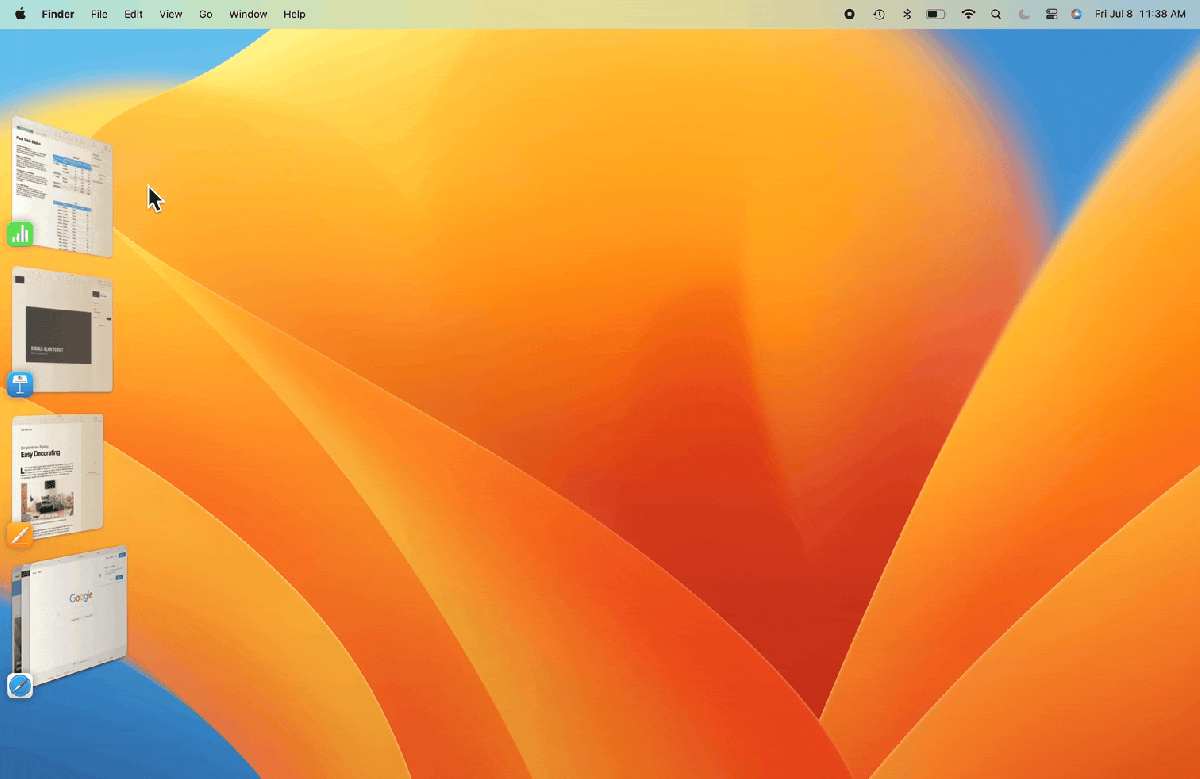
turnătorie
macOS Ventura: Creați grupuri Stage Manager
Puteți crea grupuri de ferestre care corespund fluxului dvs. de lucru. De exemplu, dacă scrieți o căutare, puteți deschide aplicațiile Pagini, Safari, Dicționar și Note și le puteți grupa trăgând fiecare imagine în miniatură în mijlocul ecranului. Când toate ferestrele corespunzătoare sunt pe ecran, faceți clic pe miniatura din Stage Manager și un grup de aplicații va fi creat automat pe ecran. Apoi, când faceți clic pe miniatura grupului, aceste ferestre ale aplicației apar pe ecran.
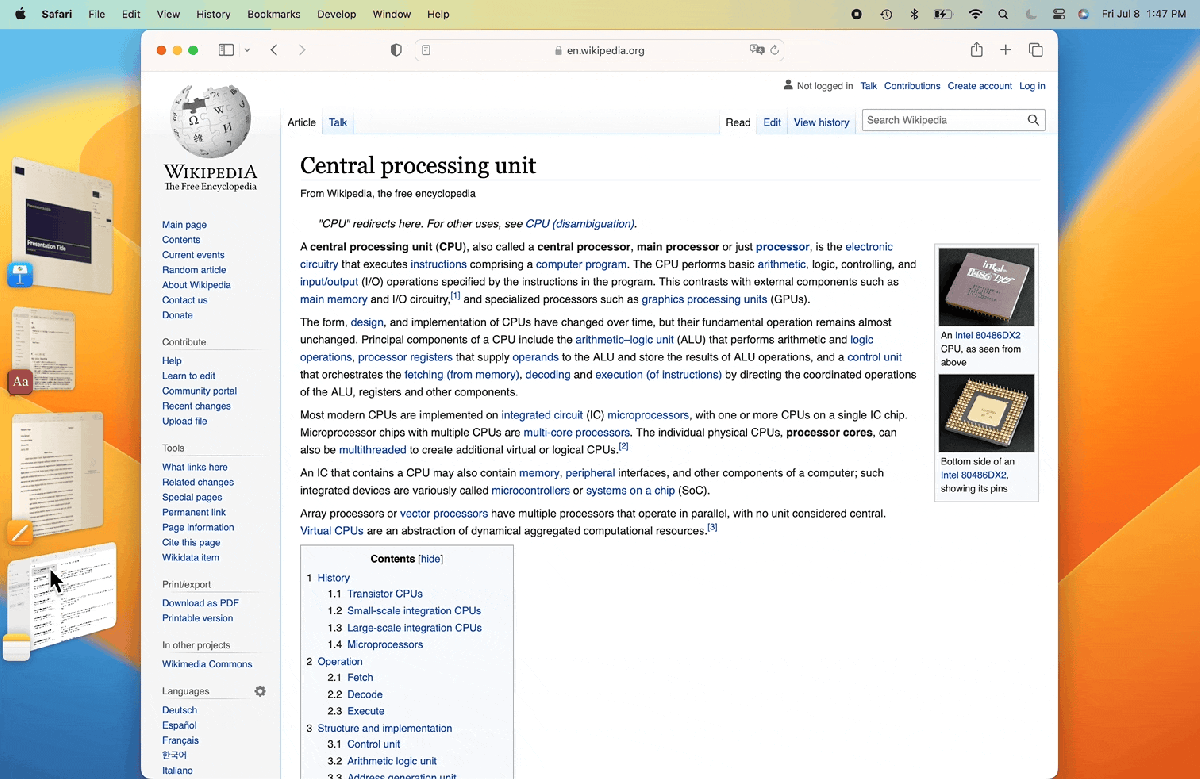
turnătorie
macOS Ventura: Ascundeți bara de miniaturi ale aplicațiilor recente în Stage Manager
Stage Manager poate fi setat astfel încât miniaturile să dispară în partea stângă a ecranului, în loc să apară mereu pe ecran. Puteți opri banda în Setări sistem> Desktop și andocare > director de teatru > ajusta sau adaptează > Aplicații recente. Opriți comutatorul dacă doriți să ascundeți miniaturile.
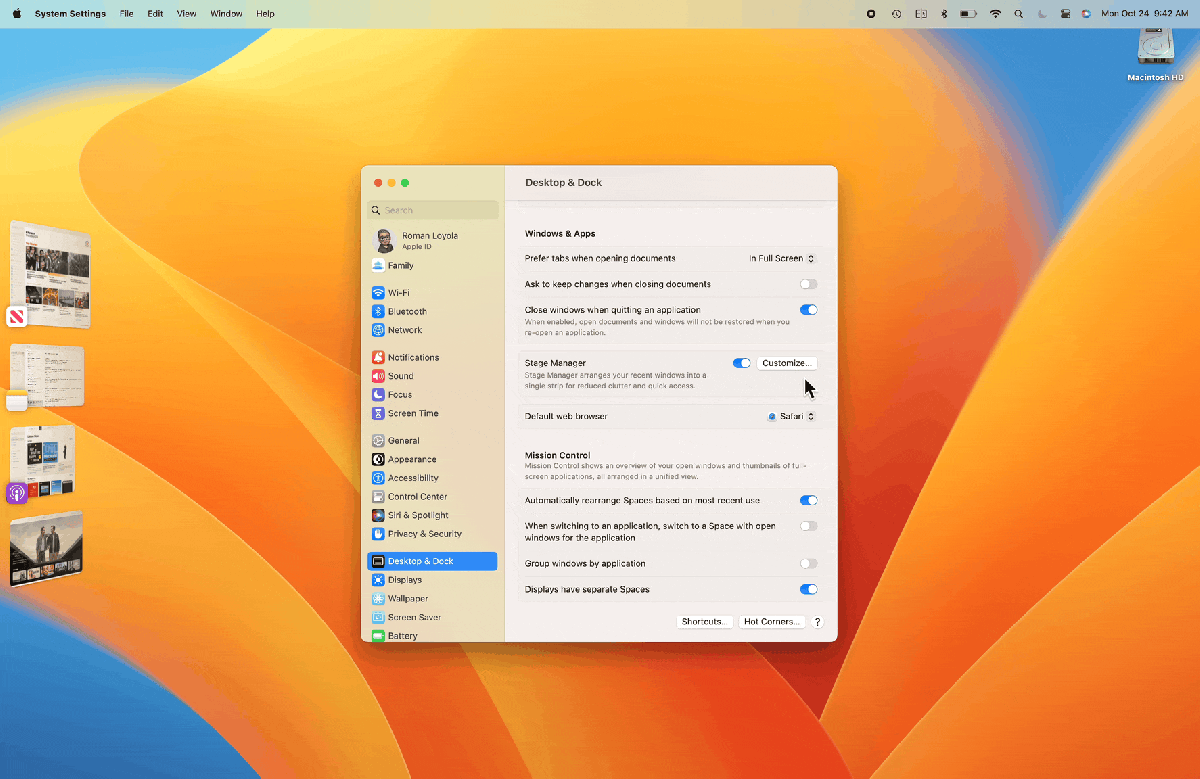
turnătorie
macOS Ventura: accesați desktopul cu Stage Manager
În Setări sistem> Desktop și andocare > director de teatru > ajusta sau adapteazăExistă o opțiune pentru articolele de pe desktop. Când este pornit, orice lucru de pe desktop poate fi văzut oriunde vă aflați într-o aplicație. Când este dezactivat, orice de pe desktop este ascuns și pentru a vedea elementul de pe desktop, trebuie să faceți clic pe desktop.
Dacă doriți să aveți un desktop curat în timp ce vă aflați într-o aplicație, ar trebui să dezactivați această opțiune. Dacă utilizați frecvent desktopul ca loc pentru a pune și accesa fișiere, activați această opțiune.
Pentru mai multe informații, citiți totul despre el Cele mai bune funcții care vin în macOS Ventura Si Cum se compară Ventura cu Monterey.

„Student. Organizator subtil fermecător. Susținător al muzicii certificat. Scriitor. Făcător de-a lungul vieții. Iubitor de Twitter.”





More Stories
Nintendo nu poate repara Noul tău 3DS deoarece are piese fără piese
Yamaha MT-09 SP este bicicleta perfectă pentru cicliștii solitar
Google Pixel 9 bate peste greutatea sa – channelnews